DC200ULE
Preguntas frecuentes y solución de problemas |
Cómo registrar su máquina con CanvasWorkspace
Cuando registre su máquina con CanvasWorkspace, usted puede transferir los datos de su computadora a la máquina para cortar por medio de una conexión de red inalámbrica.
Algunas de las colecciones de patrones opcionales podrían no estar disponibles a menos que usted registre la máquina.
Después de haber registrado su máquina con CanvasWorkspace, su computadora y la máquina para cortar se podrán comunicar a través de la conexión de red inalámbrica para enviar y recibir datos entre sí.
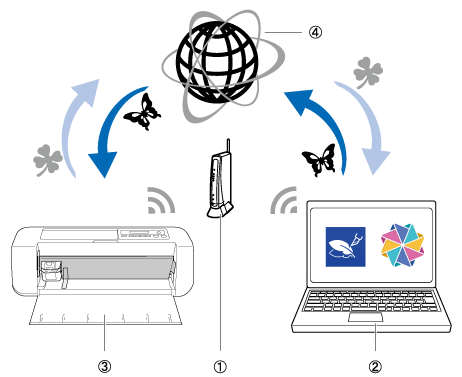 |
(1) Enrutador o punto de acceso a la red inalámbrica (2) Computadora o tableta conectada al enrutador o punto de acceso a la red inalámbrica (3) Su máquina (4) Servidor CanvasWorkspace |
- Se requiere una computadora que estén conectados a la red y que puedan ejecutar CanvasWorkspace.
-
Se requiere una máquina DesignNCut conectada a CanvasWorkspace, DesignNCut Manager y conexión inalámbrica.
Si no ha configurado su conexión inalámbrica, por favor refiérase a su Guía de Conexión. - Para utilizar esta función, la máquina y la computadora deben estar en la misma red que está conectada al Internet.
- Si la máquina y la computadora están conectadas con un cable USB, usted no puede registrar CanvasWorkspace en DesignNCut Manager. Para más detalles sobre cómo transferir el patrón de la computadora a la máquina con un cable USB, por favor refiérase a ¿Cómo transferir un patrón (para cortar, dibujar, grabar una línea en relieve, etc.) utilizando un cable USB? (Solo para Windows).
-
Inicie DesignNCut Manager
 (aplicación para seleccionar configuraciones de corte).
(aplicación para seleccionar configuraciones de corte).
-
En la ventana principal de DesignNCut Manager, haga clic en CanvasWorkspace.
Aparece una ventana para registrar su identificación de ingreso ("Login ID") y su contraseña.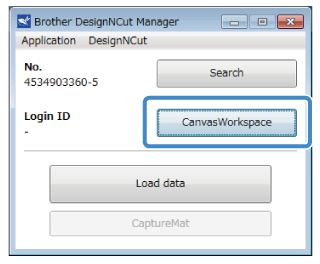
-
Ingrese la identificación de ingreso ("CanvasWorkspace Login ID") y la contraseña ("Password") registradas recientemente con CanvasWorkspace y luego haga clic en Registrar (Register).
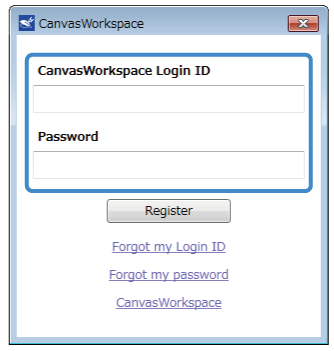
Los usuarios que utilizan el producto por primera vez deben crear una cuenta para CanvasWorkspace.
Para crear una cuenta, inicie CanvasWorkspace en su computadora o visite CanvasWorkspace (Web) en <https://canvasworkspace.brother.com>
Para más detalles sobre cómo crear una cuenta, por favor refiérase a ¿Cómo crear una cuenta para CanvasWorkspace?
Cuando el registro ha terminado, cree el patrón que será cortado o dibujado en CanvasWorkspace y envíelo a la máquina.
Para más detalles, por favor refiérase a Instrucciones para enviar a la máquina para cortar patrones creados en CanvasWorkspace para cortar o dibujar.
Si usted desea cambiar o borrar la identificación de ingreso para CanvasWorkspace, por favor refiérase a ¿Cómo cambiar o borrar una identificación de ingreso para CanvasWorkspace registrada?
